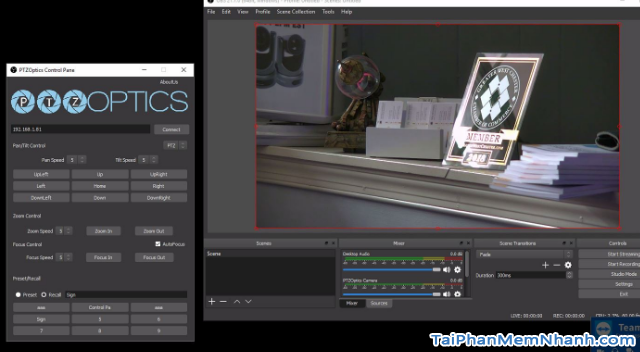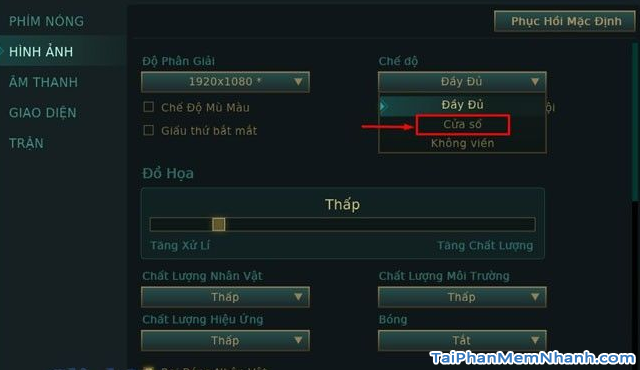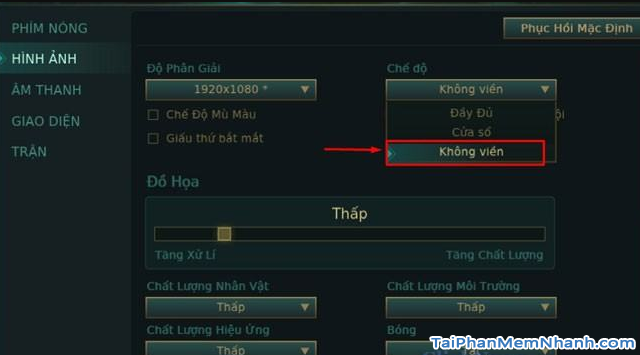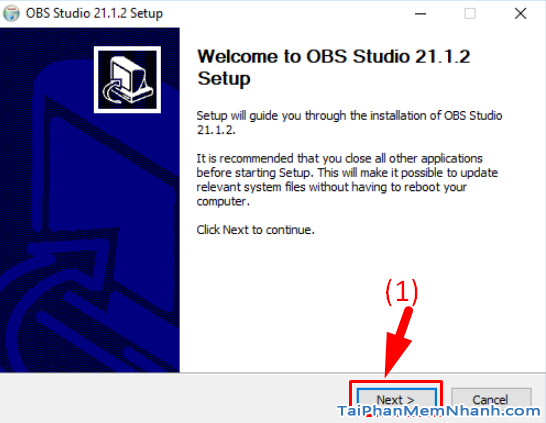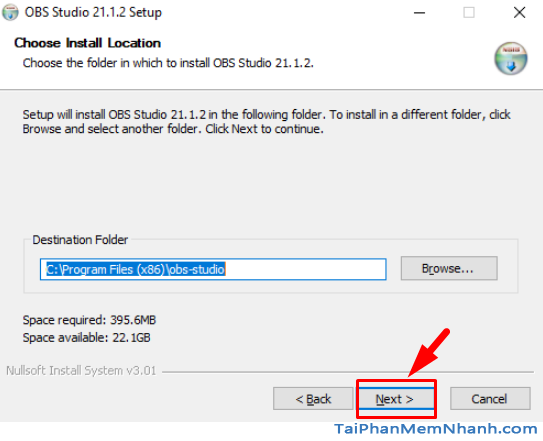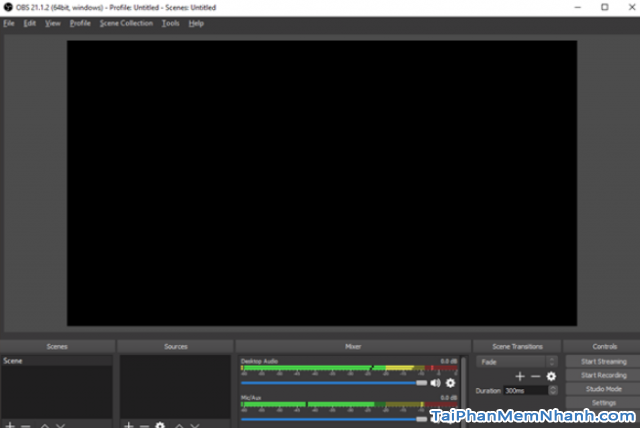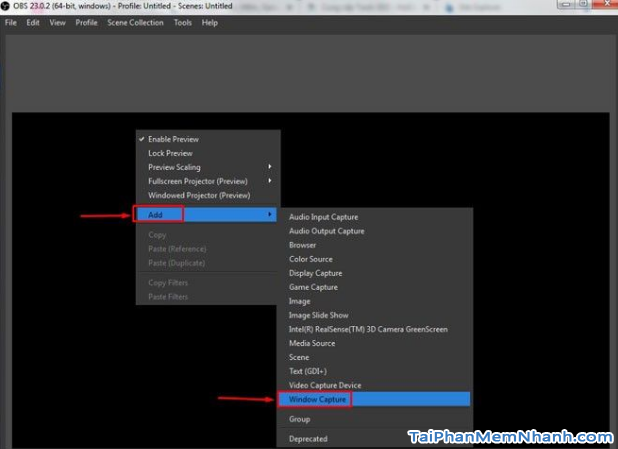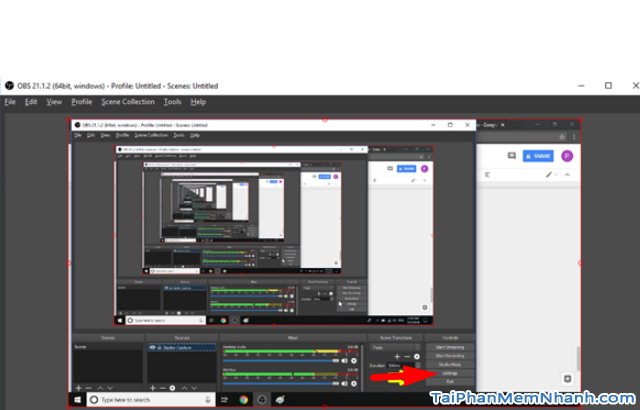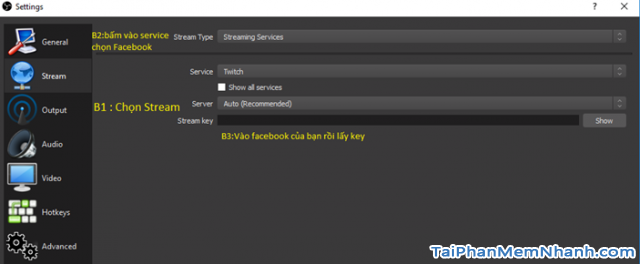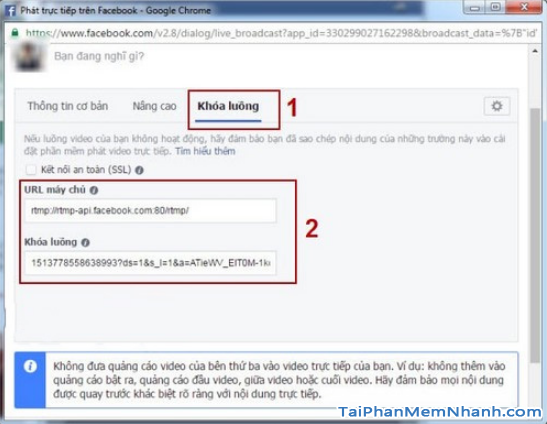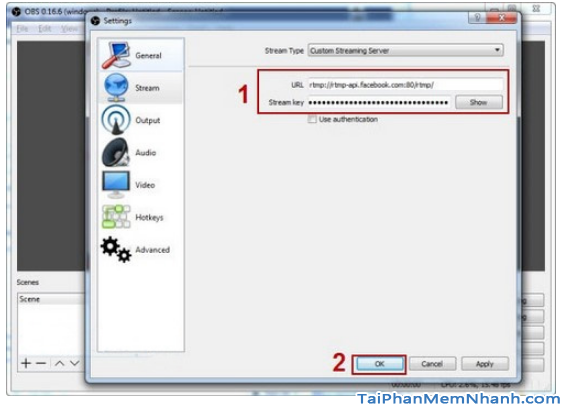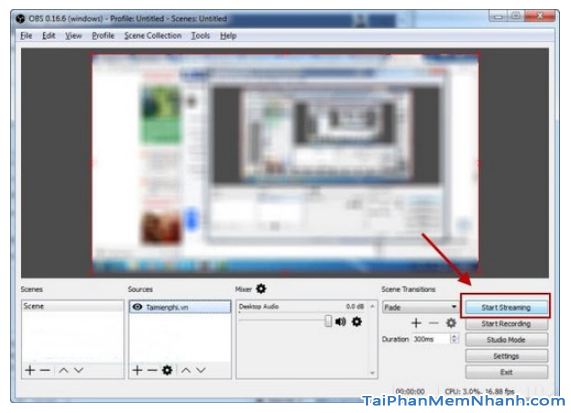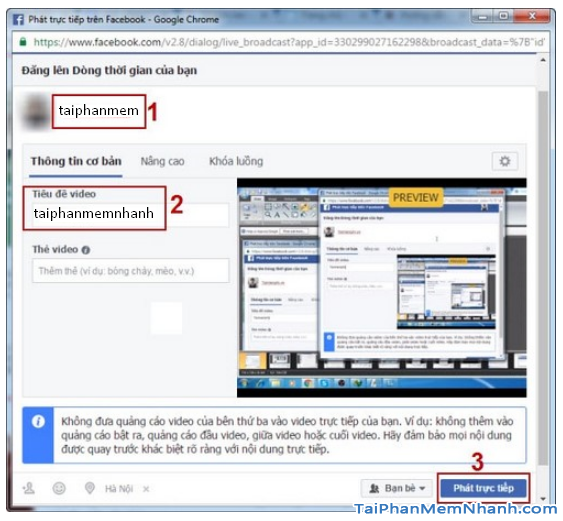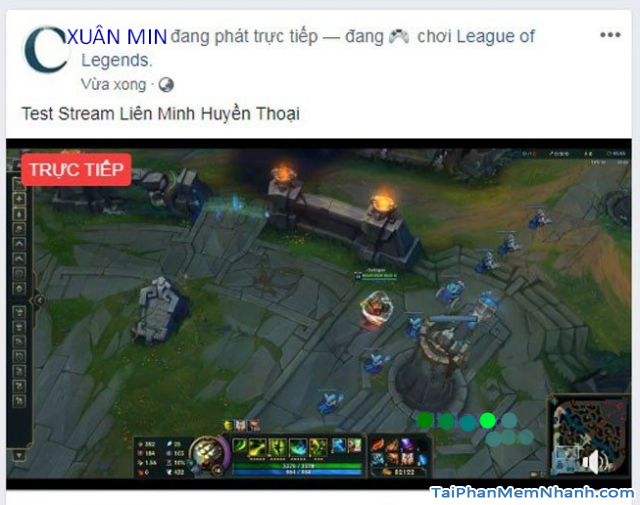Ngày hôm nay, TaiPhanMemNhanh.Com xin giới thiệu đến với các bạn game thủ cách làm thế nào để stream game Liên Minh Huyền Thoại trực tiếp trên trang mạng xã hội Facebook bằng phần mềm OBS Studio. Nói về tính năng Live game LOL lên MXH Facebook thì tính năng này đã xuất hiện được từ khá lâu rồi.
Tiếp theo, bên dưới đây chúng tôi sẽ chia sẻ tới bạn đọc một số thủ thuật đơn giản và dễ dàng nhất để học cách Phát trực tiếp game Liên Minh Huyền Thoại lên mạng xã hội Facebook bằng ứng dụng OBS Studio.
Advertisements
Giới thiệu và Cách phát livestream LOL với OBS
Chú Ý: Bài viết này được thực hiện bởi Xuân Min, thành viên của website Tải Phần Mềm Nhanh, sau đây mình sẽ hướng dẫn các bạn đọc thực hiện từng bước đơn giản và dễ dàng nhất để live stream LOL lên Facebook. Xin mời các bạn bỏ ra vài phút để đọc hết bài viết.
Hướng dẫn stream LOL trên facebook
Ngày nay, với sự bùng nổ của mạng xã hội facebook trên toàn cầu đã cho ra đời một tính năng mới là livestream. Chức năng này cho phép người dùng kết nối giữa người dùng với nhau, thay đổi cách thức tương tác giữa mọi người.
Nếu như trước đây, người dùng chỉ có thể phát trực tiếp qua điện thoại, thì hiện tại, người dùng Facebook nói chung hay những người chơi Liên Minh Huyền Thoại phát trên Facebook nói riêng có thể chia sẻ kênh Livestream LOL trên Facebook bằng máy tính, laptop thông qua phần mềm Open Broadcaster Software.
Bạn đọc nếu chưa download Open Broadcaster Software và chưa hiểu rõ khái niệm của công cụ này là gì thì có thể tham khảo thêm ở bài viết lần trước: Download OBS Studio – Phần mềm quay video màn hình & phát live stream
Việc Stream LOL, phát trực tiếp Liên Minh Huyền Thoại trên Facebook giờ đây đã không còn gì là xa lạ với các game thủ của các tựa game nổi tiếng này nữa, nhiều lúc online FB chúng ta có thể bắt gặp nhiều streamer nổi tiếng stream LOL và chia sẻ lên fb như Viruss, Chim Sẻ Đi Nắng, Thầy Giáo Ba, FAKER, PewPew, Cris Devil Gamer (Cris Phan), MisThy, Linh Ngọc Đàm,…
CÁC BƯỚC PHÁT TRỰC TIẾP LIÊN MINH HUYỀN THOẠI TRÊN FACEBOOK
Trước tiên, các bạn vào game Liên Minh Huyền Thoại rồi chỉnh sửa các thông số sau:
Bấm ESC -> HÌNH ẢNH -> Chế độ chọn Cửa sổ hoặc Không viền -> OK:
Chỉnh sửa xong các thông số trên game LOL xong, chúng ta sẽ bắt đầu thực hiện các bước bên dưới đây:
Bước thứ nhất: Nếu mọi người chưa tải cài đặt OBS Studio cho máy tính của mình thì có thể download nhanh tại trang chủ OBS Project
Để cài đặt OBS trên máy tính, bạn cần cài thêm phần mềm Visual C++, đây là phần mềm hỗ trợ cần có cho OBS studio.
Nhấn nút NEXT để bắt đầu cài đặt công cụ OBS Studio:
Bước thứ hai: Nhấn I Agree sau đó nhấn Next tại các bước theo, OBS sẽ tự động được cài đặt lên trên máy tính, Chọn Next:
Chọn tiếp Install.
Đợi khoảng một chút để công cụ OBS chạy đến 100% rồi chúng ta sẽ nhìn thấy giao diện màn hình chính của OBS Studio như hình này:
Bước thứ ba: Thiết lập chế độ phát trực tiếp.
Tại giao diện chính, nhấn chuột phải vào khoảng trống mục Sources chọn Add -> CHọn Window Capture hoặc Display Capture hay Game Capture đều được.
Bước thứ tư: Chọn Settings.
Bước thứ năm: Ở cửa sổ giao diện mục cài đặt Setting -> Các bạn nhấn chọn vào Stream .
Trong mục con của Stream -> Ở phần Stream Type chuyển sang Custom Streaming Server.
Lúc này phần mềm yêu cầu bạn nhập thông tin về URL và Stream Key, mở tiếp trình duyệt web lên và thực hiện các bước hướng dẫn sau để lấy URL và Stream Key.
Bước thứ sáu: Ở giao diện tiếp theo, các bạn hãy nhấn vào khóa luồng và Copy URL & Khóa luồng rồi Paste chúng vào mục tương ứng bên phần mềm OBS vừa nãy đang bỏ trống.
Chú ý: Trong quá trình thực hiện các thao tác các bạn không được tự ý đóng lại bất cứ cửa sổ nào nha.
Bước thứ bảy: Ở bước này, mọi người hãy dán các mục đã copy tương ứng: URL dán vào URL, Khóa luồng dán vào phần Stream key, sau đó nhấn OK:
Bước thứ tám: Sau khi đã hoàn tất các bước thiết lập và cài đặt tiện ích OBS theo hướng dẫn ở trên xong, chúng ta hãy nhấn vào mục Start Streaming trên giao diện chính của phần mềm.
Bước thứ chín: Quay trở lại với trình duyệt web mà bạn vừa copy địa chỉ URL và Khóa luồng, tại đây nhấn chọn sang tab Thông tin cơ bản, đặt tên và nhập các thông tin cơ bản cho video bạn sắp phát trực tiếp. Sau đó nhấn Phát trực tiếp là bạn đã bắt đầu phát toàn bộ màn hình của bạn lên Facebook:
Bước cuối cùng: Hoàn tất các bước trên, chúng ta có thể phát trực tiếp game Liên Minh Huyền Thoại trên Facebook rồi đó nha.
Khi muốn dừng phát LiveStream thì các bạn bấm vào mục Stop streaming trên OBS Studio và Dừng phát LiveStream trên Facebook nhé.
Mách bạn: Để quá trình live stream trở nên sôi động hơn, các bạn có thể tạo dòng chữ chạy qua khi quay màn hình với OBS Studio. Hãy tham khảo ‘Cách tạo dòng chữ chạy khi quay màn hình bằng phần mềm OBS Studio‘
LỜI KẾT
Trên đây mình đã chia sẻ tới các bạn những bước đơn giản và dễ dàng nhất để LiveStream game LOL lên Facebook với ứng dụng Open Broadcaster Software – OBS Studio rồi. Hy vọng bài viết này sẽ có ích cho các bạn. Ngoài phần mềm OBS ra, các bạn có thể tham khảo thêm một số phần mềm tương tự khác như: Xsplit Broadcaster, Camtasia, VLC Media Player, Icecream Screen Recorder, BanDiCam, … Cảm ơn các bạn đã dành vài phút để tham khảo bài viết này. Đừng quên ấn nút ike và Share bài viết để mọi người cùng biết đến nhé.
Tải Phần Mềm Nhanh – Chúc bạn thực hiện thành công!